Dành cho những người đam mê sáng tạo với việc sử dụng phím tắt, phần mềm chỉnh sửa ảnh nổi tiếng này cung cấp hệ thống phím tắt có thể tùy chỉnh. Vì thế sau đây, Công Ty Quảng Cáo Marketing Online Limoseo sẽ gửi đến các bạn bài viết chi tiết Cách cài đặt phím tắt trong Photoshop.
1. Cách cài đặt phím tắt trong Photoshop
Bước 1: Chọn Keyboard Shortcuts từ menu chỉnh sửa
Tạo, điều chỉnh và xoá phím tắt trong Photoshop đều có thể thực hiện từ bên trong hộp thoại Keyboard Shortcuts, mà bạn có thể truy cập theo 1 trong 2 cách như sau:
– Bạn có thể chọn Edit > Keyboard Shortcuts.
– Hoặc chọn Window > Workspace > Keyboard Shortcuts & Menus và nhấp vào tab Keyboard Shortcuts.
Bước 2: Chọn bộ phím tắt mà bạn muốn điều chỉnh
Trước khi tạo hoặc điều chỉnh phím tắt, hãy chọn bộ phím tắt hiện tại mà bạn muốn sửa đổi. Tùy chọn này nằm ở phía trên của hộp thoại Keyboard Shortcuts. Theo mặc định, bộ Photoshop Defaults đã được chọn và bạn có thể chuyển sang bộ phím tắt khác.
Bước 3: Lựa chọn loại phím tắt bạn muốn tạo trong Photoshop
Bạn cần chọn một loại phím tắt trong menu Shortcuts For từ những lựa chọn sau:
– Application Menus: Cho phép bạn điều chỉnh phím tắt cho các mục trong thanh menu.
– Panel Menus: Cho phép bạn tùy chỉnh phím tắt cho các mục trong trình đơn Panel.
– Tools: Cho phép bạn tùy chỉnh phím tắt cho các công cụ trong hộp công cụ.
– Taskspaces: Cho phép bạn tùy chỉnh phím tắt cho không gian làm việc Content-Aware Fill và Select and Mask.
Bước 4: Chọn công cụ hoặc lệnh bạn muốn tạo phím tắt
Sau khi đã lựa chọn bộ phím tắt, bạn lướt qua danh sách các lệnh và công cụ ở phần giữa của hộp thoại cho đến khi bạn tìm thấy thứ bạn cần. Nhấp vào tùy chọn đó để chọn nó.
Bước 5: Nhập một phím tắt mới
Nếu phím tắt đã được liên kết với một lệnh hoặc công cụ khác trong bộ, một cảnh báo sẽ hiển thị:
Bấm vào Chấp nhận để gán phím tắt cho lệnh hoặc công cụ mới và hủy bỏ phím tắt trước đó. Sau đó, bạn có thể nhấp chuột vào Hoàn tác Thay đổi để quay lại trạng thái trước hoặc bấm Chấp nhận và Đến Xung đột để gán phím tắt mới cho lệnh hoặc công cụ khác.
Bước 6: Lưu thay đổi
Sau khi hoàn tất quá trình thay đổi, bạn có thể thực hiện một trong những thao tác sau:
– Để lưu tất cả thay đổi cho bộ phím tắt hiện tại, bấm vào nút Lưu Bộ. Các thay đổi cho bộ phím tắt tùy chỉnh hiện tại sẽ được lưu lại. Nếu bạn đang lưu thay đổi cho bộ Mặc định Photoshop, hộp thoại Lưu sẽ xuất hiện. Bạn nhập tên cho bộ phím tắt mới và bấm Lưu.
– Để tạo bộ phím tắt mới dựa trên bộ phím tắt hiện tại, bạn bấm vào nút Lưu Bộ Như. Trong hộp thoại Lưu, nhập tên cho bộ mới trong trường Tên và bấm Lưu. Bộ phím tắt mới của Photoshop sẽ xuất hiện trong trình đơn pop-up dưới tên mới.
– Để hủy thay đổi được lưu cuối cùng mà không đóng hộp thoại, bạn bấm vào Undo.
– Để đưa phím tắt mới về mặc định, bạn click vào Sử Dụng Mặc Định.
– Để hủy tất cả các thay đổi và thoát hộp thoại, bạn bấm Hủy.

2. Tổng hợp các phím tắt trong Photoshop
| PHÍM TẮT | TÊN PHÍM TẮT | GIẢI THÍCH |
|---|---|---|
| Ctrl+A | Select All | Chọn tất cả |
| Ctrl+D | Deselect | Bỏ chọn |
| Ctrl+Shift+I | Inverts | Đảo ngược vùng chọn |
| Ctrl+Alt+Shift+A | Select All Layers | Chọn tất cả Layer |
| Ctrl+Alt+Shift+F | Find Layers | Tìm Layer |
| Ctrl+Shift+A | Camera Raw Filter | Phím tắt Camera Raw |
| Ctrl+Shift+R | Lens Corrections | Khử méo ống kính |
| Ctrl+Shift+X | Liquify | Mở Liquify để bóp eo, bóp mặt |
| Ctrl+G | Group Layers | Tạo nhóm cho Layer |
| Ctrl+Shift+G | Ungroup | Bỏ nhóm |
| Alt+Ctrl+I | Image size | Điều chỉnh kích thước ảnh |
| Ctrl+J | New Layer Via Copy | Tạo Layer mới từ Layer đang chọn |
| Ctrl+Q | Quit Photoshop | Thoát Photoshop |
| Ctrl+N | New | Tạo Layer mới |
| Ctrl+O | Open | Mở ảnh |
| Ctrl+W | Close | Tắt cửa sổ đang làm việc |
| Alt+Ctrl+W | Close All | Tắt tất cả cửa sổ trong Photoshop |
| Ctrl+S | Save | Lưu lên vị trí ảnh gốc |
| Shift+Ctrl+S | Save As | Lưu thành tập tin mới |
| Alt+Ctrl+S | Save a Copy. | Lưu thành một bản Copy |
| F12 | Revert | Trả lại ảnh gốc |
| Ctrl+Z | Undo | Quay trở lại 1 bước |
| Shift+Ctrl+Z | Redo | Tiến tới 1 bước |
| Ctrl+P | In ảnh | |
| Alt+Shift+Ctrl+P | Print One Copy | In ngay không cần cài đặt |
| Shift+Ctrl+F | Fade | Mở nhanh tính năng Fade |
| Ctrl+X | Cut | Cắt vùng chọn |
| Ctrl+C | Copy | Sao chép vùng |
| Ctrl+V | Paste | Dán đối tượng đã sao chép |
| Ctrl+F | Search | Tìm mọi thứ trong Photoshop |
| Ctrl + M | Curve | Mở Curve trong Photoshop |
| Shift+F5 | Fill | Mở nhanh Fill |
| Ctrl+T | Free Transform | Thay đổi kích thước, xoay, lật |
| Shift+Ctrl+] | Bring to Front | Đưa Layer đang chọn lên trên |
| Ctrl+] | Bring Forward | Đưa Layer đang chọn lên 1 Layer |
| Ctrl+[ | Send Backward | Đưa Layer đang chọn lùi ra sau 1 Layer |
| Back Shift+Ctrl+[ | Send to Back | Đưa Layer đang chọn ra phía sau |
| Ctrl+Shift+N | New Layer | Tạo Layer mới ngay lập tức |
| Shift+Ctrl+’ | Quick Export as PNG | Xuất ảnh PNG |
| Alt+Shift+Ctrl+’ | Export As | Xuất ảnh với nhiều lựa chọn |
| Ctrl+/ | Lock layers | Khóa Layer đang chọn |
| Alt+Ctrl+G | Create/Release Clipping Mask | Tạo Clipping Mask |
| Ctrl+E | Merge Layers | Gộp Layer đang hiển thị |
| Shift+ | Blending Mode | Chọn chế độ |
| Shift+Ctrl+E | Merge Visible | Gộp Layers, bao gồm layer ẩn |
| V | Move Tool | Công cụ di chuyển ảnh |
| M | Rectangular Marquee Tool | Tạo vùng chọn hình chữ nhật |
| L | Lasso Tool | Tạo vùng chọn |
| W | Object Selection Tool | Tự động chọn chủ thể trong ảnh |
| C | Crop Tool | Cắt ảnh |
| K | Frame Tool | |
| I | Eyedropper Tool | |
| J | Spot Healing Brush | |
| S | Clone Stamp Tool | |
| Y | History Brush Tool | |
| E | Eraser Tool | |
| G | Gradient Tool | |
| O | Dodge Tool | |
| P | Pen Tool | |
| T | Horizontal Type Tool | |
| A | Path Selection Tool | |
| U | Rectangle Tool | |
| R | Rotate View Tool | Xoay ảnh |
| X | Foreground/Background Colors | |
| [ | Decrease Brush Size | Giảm kích thước Brush |
| ] | Increase Brush Size | Tăng kích thước Brush |
| { | Decrease Brush | |
| } | Increase Brush | |
| , | Previous Brush | |
| . | Next Brush | |
| < | First Brush | |
| > | Last Brush | |
| B | Brush Tool | Sử dụng Brush |
| H | Hand Tool | Xoay di chuyển bằng Hand Tool |
| Z | Zoom Tool | Phóng lớn và thu nhỏ ảnh |
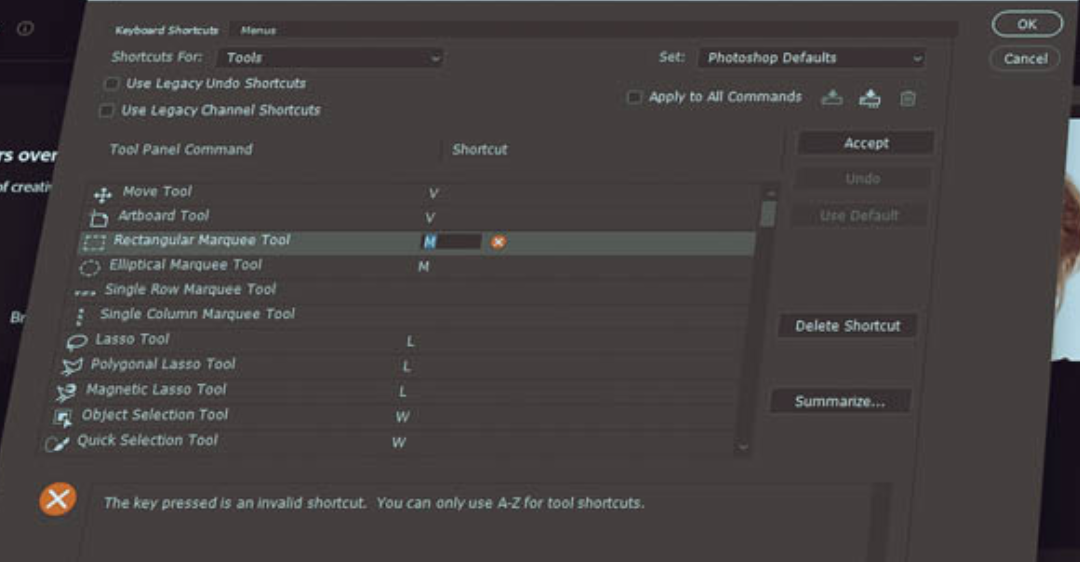
Trên đây là toàn bộ những phân tích và chia sẻ về Cách cài đặt phím tắt trong Photoshop. Chúng tôi hy vọng rằng bài viết đã cung cấp cho bạn những thông tin hữu ích. Vì thế, đừng ngần ngại chia sẻ nó để nhiều người khác cũng có cơ hội tiếp cận thông tin này. Nếu bạn còn bất kỳ thắc mắc nào, hãy liên hệ đến Công Ty Quảng Cáo Marketing Online Limoseo để được hỗ trợ.

